Firmware mittels Recovery Image aktualisieren
Installationsanleitung für Softwareupdates ab Version 4.0.0 für das SMS Gateway
➯ Bitte schauen Sie sich vor dem Updaten die bekannten Fehler an, um etwaige Probleme im Vorfeld umgehen zu können.
ê Mit der Firmwareversion 3.0 wurde ein neues Lizenzmanagement eingeführt. Unmittelbar nach der Installation können keine SMS mehr versendet werden, bis eine entsprechende Lizenzdatei hochgeladen wurde. Bitte beachten Sie, dass bei einem Softwareupdate alle Einstellungen verloren gehen.
i Sollte unklar sein wie auf die Weboberfläche zugegriffen wird, ist hier beschrieben wie die IP-Adresse des Gateways zu ermitteln ist.
Diese IP wird dann in die URL-Leiste des Browsers eingetragen um Zugriff zu erhalten.
Sicherbare Daten
❕ Notwendig:
Laden Sie sich auf der Weboberfläche des SMS Gateways (unter Hilfe => Info) Ihre aktuelle Lizenzdatei herunter. (Ab Version 3.0.5)
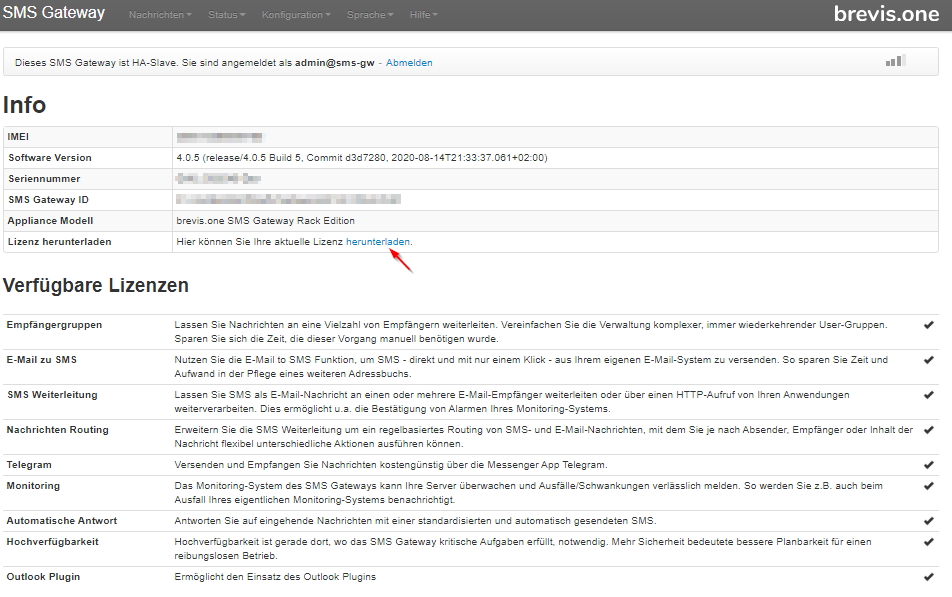
i Zusätzlich:
Für alle Versionen nach 3.1.1 stehen folgende Möglichkeiten zur Verfügung:
Import und Export von Kontakten aus dem Adressbuch
Import und Export der Konfiguration für das Modul Monitoring
Ab Version 4:
1 Image herunterladen und bootfähigen USB Stick erstellen
1.1. Laden Sie das Recovery Image unter my.brevis.one herunter
iZum Herunterladen der Software benötigen Sie die Seriennummer Ihres SMS Gateways. Diese befindet sich auf dem SMS Gateway und beginnt mit "GW"
1.2. Linux Live USB Creator herunterladen: http://www.linuxliveusb.com/
1.3. Starten Sie den Linux Live USB Creator
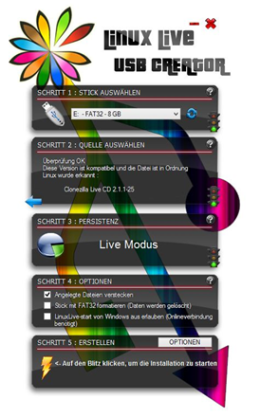
1.4. Wählen Sie in Schritt 1 den korrekten USB Stick aus
1.5. Wählen Sie in Schritt 2 das Recovery Image aus
1.6. Klicken Sie nun zum Starten des Kopiervorgangs auf den Blitz
1.7. Nach Abschluss des Vorgangs ist der USB Stick bereit für das Update des SMS Gateways
2 Anpassen der Bootreihenfolge des SMS Gateways (Nur Rack Edition)
2.1. Verbinden eines Monitors und einer Tastatur mit dem SMS Gateway
2.2. Neustart des Gateways um auf das Boot Menü zugreifen zu können
2.3. Nach kurzer Zeit wird folgender Bildschirm angezeigt

2.4. Die Taste entf betätigen um in das BIOS des SMS Gateways zu gelangen (Der Vorgang dauert eine Zeit lang)
2.5. Im folgenden Fenster mit den Pfeiltasten ← und zum Reiter Boot wechseln und die Bootreihenfolge wie im folgenden Bild anpassen
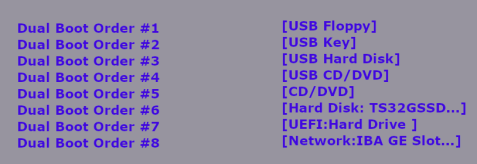
2.6. Mit den Pfeiltasten ← und zum Reiter Save & Exit wechseln und die Änderungen mit Save Changes and Reset bestätigen
2.7 Das Gateway startet neu und die Einstellungen der Bootreihenfolge sind gespeichert. Die Einstellungen können auch nach dem Update in dieser Form beibehalten werden
Das SMS Gateway vorbereiten
3.1. Schalten Sie das SMS Gateway ein, bitte warten Sie bis das Gateway vollständig hochgefahren ist
3.2. Stellen Sie über das Webinterface eine Verbindung zum Gateway her (nur für Desktop-Edition)
Stecken Sie den USB Stick in einen USB Port am SMS Gateway
3.3.1. Bootbare USB Ports Desktop Edition

3.3.2. Bootbare USB Ports Rack Editon

4 Installieren des Recovery Image auf dem SMS Gateway (Desktop Edition)
êNach der Installation ist es möglich, dass die IP des Gateways sich ändert. Dies kann umgangen werden, indem der DHCP Server eine feste IP vergibt.
Sollte sich die IP geändert haben lässt sich diese leicht herausfinden. Die Beschreibung dazu finden Sie hier.
i Wenn Sie den Status des Updates verfolgen möchten, verbinden Sie sich wie hier beschrieben mit der seriellen Konsole des Gateways Während des Updates erhalten Sie über die Ausgabe der Konsole Statusinformationen zum Updatevorgang.
4.1 Rebooten Sie das Gateway über die Weboberfläche: Konfiguration Neustart/Herunterfahren Neu starten
4.2 Das Gateway sollte nun bei korrektem Reboot nicht mehr über die Weboberfläche erreichbar sein und die PWR-LED sollte sich aus- und wieder einschalten
4.3. Die Installation startet nun automatisch
Die Installation dauert ca. 30 Minuten. Es wird empfohlen diese Wartezeit nicht zu unterschreiten
Nach Abschluss der Installation kann die IP-Adresse des Gateways folgendermaßen ermittelt werden: Wie finde ich die IP-Adresse meines Gateways?
Installieren des Recovery Image auf dem SMS Gateway (Rack Edition)
êNach der Installation ist es möglich, dass die IP des Gateways sich ändert. Dies kann umgangen werden, indem der DHCP Server eine feste IP vergibt.
Sollte sich die IP geändert haben lässt sich diese leicht herausfinden. Die Beschreibung dazu finden Sie hier.
i Wenn Sie den Status des Updates verfolgen möchten, verbinden Sie sich wie hier beschrieben mit der seriellen Konsole des Gateways Während des Updates erhalten Sie über die Ausgabe der Konsole Statusinformationen zum Updatevorgang.
5.1. Schalten Sie das Gateway aus, indem Sie den Ein/Ausschalter ~ 5 Sekunden gedrückt lassen, bis die Power-LED sich ausschaltet
5.2. Schalten Sie das Gateway wieder ein, indem Sie den Ein/Ausschalter einmal kurz betätigen. Die Power-LED schaltet sich wieder ein
5.3. Das Gateway sollte nun bei korrektem Reboot nicht mehr über die Weboberfläche erreichbar sein
5.4. Die Installation startet nun automatisch
Die Installation dauert ca. 30 Minuten. Es wird empfohlen diese Wartezeit nicht zu unterschreiten
Nach Abschluss der Installation kann die IP-Adresse des Gateways folgendermaßen ermittelt werden: Wie finde ich die IP-Adresse meines Gateways?
Abschließen der Installation
êNach Abschluss der Installation ist der Zugriff auf das Gateway nicht mehr über HTTP möglich. Der Zugriff erfolgt über HTTPS und kann unter Umständen die Meldung "Dies ist keine sichere Verbindung" hervorrufen. Weitere Informationen finden Sie hier
6.1. Trennen Sie nach der Wartezeit das Gateway vom Strom
6.2. Entfernen Sie den USB-Stick vom SMS Gateway
6.3. Schalten Sie das SMS Gateway ein
6.4. Sollte die Weboberfläche nach ~ 5 Minuten noch nicht erreichbar sein, hat sich die IP-Adresse geändert
6.4.1. Hierzu muss auf das Konsolenmenü des Gateways zugegriffen werden (Siehe auch hier: Wie finde ich die IP-Adresse meines Gateways? ))
6.5. Die Default-Zugangsdaten des Gateways sind nach der Installation wie folgt: User: admin Passwort: admin
Verwandte Artikel